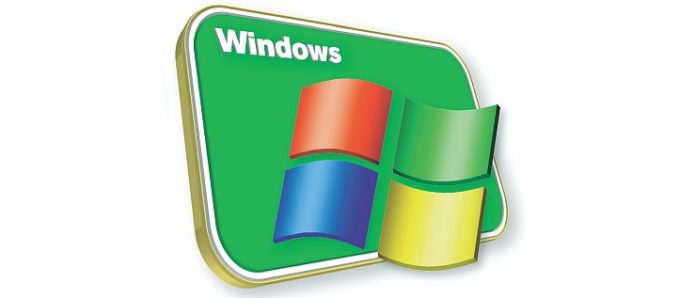Списки переходов на панели задач Windows 7 оказываются очень практичными, но они также могут быть коварными. Если кто-то хочет узнать, какие документы и файлы вы открываете в каждом приложении, щелкните правой кнопкой мыши значок. Тем временем вы можете удалять записи из этих списков по одной за раз, и вы можете даже очистить весь список.
Удаление отдельных предметов. Если вы хотите удалить один или два элемента из списка быстрого доступа, сначала вызовите его, щелкнув правой кнопкой мыши значок (например, значок Internet Explorer). Теперь щелкните правой кнопкой мыши на записи в списке, от которого вы хотите избавиться — например, на интернет-адресе вашего банка. На экране появится всплывающее меню. В нем выберите Удалить из этого списка . Удаленная запись исчезнет не только из списка быстрого доступа, но также из меню «Пуск» и из списка недавно вызванных элементов.
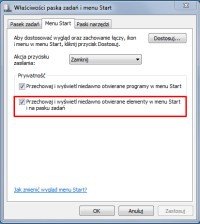
Чтобы заблокировать отображение списков быстрого доступа, просто снимите флажок.
Удалить все элементы. Если вы хотите удалить несколько записей из списка быстрого доступа за один раз или убедиться, что ошибочно ошиблись в некоторых конфиденциальных записях, вы можете просто заблокировать отображение ссылок в списках быстрого доступа. Для этого щелкните правой кнопкой мыши в свободном месте справа от значков панели задач. Когда появится всплывающее меню, укажите Свойства . Теперь перейдите на вкладку « Пуск ». Снимите флажок Сохранить и отобразить недавно открытые элементы в меню Пуск и на панели задач . Закройте окно, нажав ОК .
Таким образом, вы можете очистить все списки быстрого доступа. Они останутся пустыми, пока вы не откроете окно свойств меню «Пуск» и не установите флажок, упомянутый в нем.
Если вы часто используете списки быстрого доступа, вы можете захотеть, чтобы система добавила в них больше записей. В этом совете мы опишем, как это сделать.